win10玩lol黑屏怎么办?win10玩lol黑屏解决方法
win10系统是一款非常高性能的优秀系统!在win10系统中运行各种大型游戏都很容易!但最近,很多朋友在使用win10系统进行lol游戏时反应突然出现了黑屏问题!今日小编就为大家带来了win10玩lol偶尔黑屏的解决方案,如有必要,快来看看。

win10玩lol黑屏的解决办法:
方法一:
1、新建文本文件,复制粘贴以下内容到文件中:md C:Documentsreg add “HKEY_CURRENT_USERSoftwareMicrosoftWindowsCurrentVersionExplorerUser Shell Folders” /v Personal /t reg_sz /d C:Documents /freg add “HKEY_CURRENT_USERSoftwareMicrosoftWindowsCurrentVersionExplorerUser Shell Folders” /v “My Documents” /t reg_sz /d C:Documents /fattrib +r -s -h “%USERPROFILE%Documents” /S /D
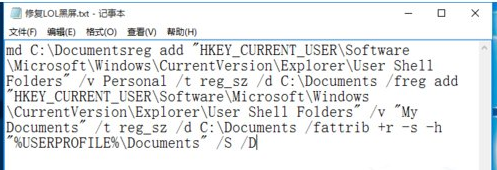
2、点击“文件”-“另存为”项,从打开的“另存为”窗口中,将“文件类型”设置为“所有文件(*.*)”,同时将此文件名修改成“修复LOL黑屏.bat”,点击“保存”按钮。
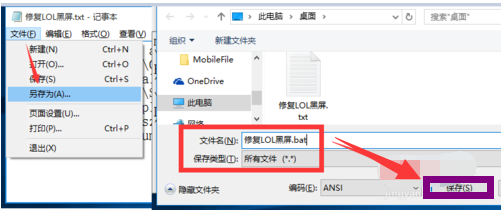
3、右击“修复LOL黑屏.bat”文件,从其右键菜单中选择“以管理员身份运行”项。待此批处理文件运行完成后,就可以再次尝试进入LOL游戏界面啦。
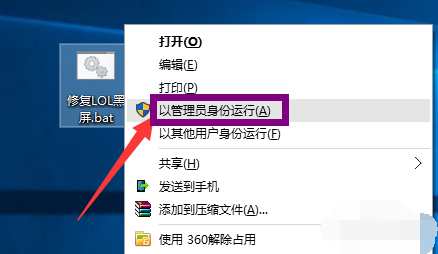
方法二:
1、利用“腾讯游戏平台”修复LOL程序。对于一些未知的LOL游戏故障,可以通过“腾讯游戏平台”或“英雄联盟助手”来进行修复。直接进入“腾讯游戏”官方网站下载此工具。
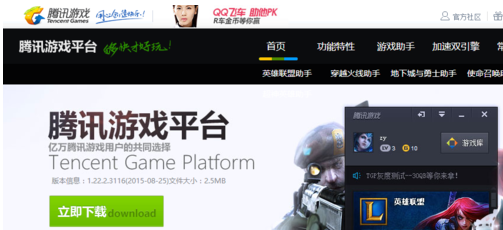
2、安装并运行“腾讯游戏平台”工具,点击最下方的“工具”按钮。此时将打开“工具箱”面板。
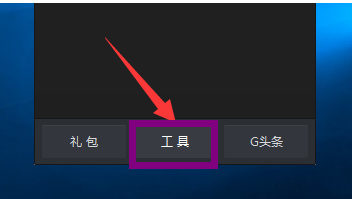
3、从打开的“工具箱”界面中,切换到“游戏管理”选项卡,点击“LOL英雄联盟”处的“游戏修复工具”按钮。
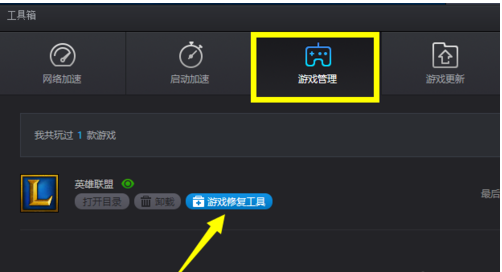
4、此时将开启“LOL游戏修复”界面,待检测LOL英雄联盟游戏环境完成后,点击“一键修复”按钮,即可完成LOL的修复操作。
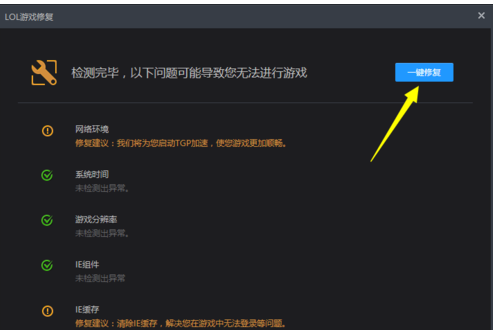
5、最后就可以正常进入游戏界面啦。
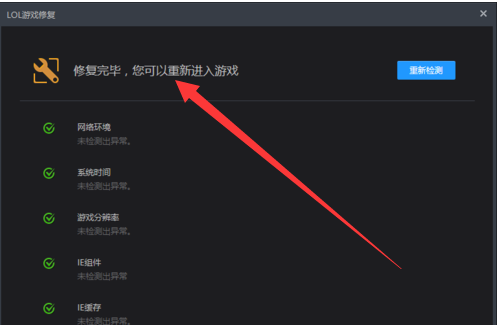
以上就是小编给各位小伙伴带来的win10玩lol黑屏怎么办的所有内容,希望你们会喜欢。
热门教程
win11关闭windows defender安全中心的四种方法
2Win11如何关闭Defender?Windows11彻底关闭Defender的3种方法
3win10不显示视频缩略图的两种解决方法
4win10关闭许可证即将过期窗口的方法
5win11怎么切换桌面?win11切换桌面的四种方法
6win11任务栏怎么显示网速?win11任务栏显示实时网速的方法
7win11忘记pin无法开机的三种最简单办法
8安装NET3.5提示0x800f0950失败解决方法
9Win11移动热点不能用怎么办?移动热点不工作怎么办?
10Win11如何打开预览窗格?Win11显示预览窗格的方法
装机必备 更多+
重装教程
大家都在看






